- Провідник файлів - це корисний інструмент, призначений для спрощення перегляду та управління файлами та папками, що зберігаються на ПК під управлінням Windows.
- Якщо одного разу програма керування файлами вирішить не працювати належним чином, оскільки не відкривається, не завантажується або не працює, ваш робочий процес, безумовно, буде перерваний. Перегляньте наведені нижче рішення, щоб швидко налагодити роботу файлового менеджера та запустити його знову.
- Шукаєте поглиблену інформацію за темою? Йдіть прямо до Сторінка Провідника файлів і отримати всі правильні виправлення в одному місці.
- Коли ви будете готові, копайтеся в нашому Центр помилок Windows 10 і постійно підтримуйте свій ПК з ОС Windows у ідеальному стані.

- Завантажте інструмент відновлення ПК Restoro що поставляється із запатентованими технологіями (патент доступний тут).
- Клацніть Почніть сканування знайти проблеми з Windows, які можуть спричинити проблеми з ПК.
- Клацніть Відремонтувати все щоб виправити проблеми, що впливають на безпеку та продуктивність вашого комп’ютера
- Restoro завантажив 0 читачів цього місяця.
Багато користувачів вже перейшли на Windows 10, але схоже, що деякі користувачі, які перейшли на Windows 10, стикаються з певними проблемами.
Деякі користувачі мають файловий провідник проблеми з Windows 10, але, на щастя, є кілька рішень, які ви можете спробувати.
Як я можу виправити проблеми з Провідником файлів у Windows 10?
Проблеми з Провідником файлів можуть бути досить неприємними, і в цій статті ми розглянемо такі проблеми:
- Провідник файлів Windows 10 не відповідає, працює, відкривається, завантажується, відображається - У Провіднику файлів можуть виникати різні проблеми, і в цій статті ми покажемо вам, як вирішити більшість із цих проблем.
- Провідник файлів Windows 10 зависає - Багато користувачів повідомляють, що File Explorer зависає на їх ПК. Це може дратувати проблему, але ви можете вирішити її, скориставшись одним із наших рішень.
- Провідник файлів Windows 10 не відкривається, постійно закривається - За словами користувачів, вони не можуть запустити Провідник файлів на своєму ПК. На їх думку, Провідник файлів постійно закривається і взагалі не залишатиметься відкритим.
- Провідник файлів Windows 10 повільний, збій - Багато користувачів повідомляли про збої та уповільнення роботи під час використання Провідника файлів. Ми вже накрили Провідник файлів аварійно завершує роботу і Уповільнення роботи Провідника файлів, тому не забудьте перевірити ці статті для отримання додаткової інформації.
- Провідник файлів зависає Windows 10 - Багато користувачів повідомляють, що File Explorer зависає на їх ПК. Ми вже висвітлювали це питання в нашому Провідник файлів зависає статті, тому обов’язково ознайомтесь із нею, щоб дізнатись більше.
Користувачі повідомляють про проблеми з Провідником Windows, кажучи, що Провідник Windows аварійно завершує роботу або він зависає, коли користувач клацає щось правою кнопкою миші.
Як бачите, це велика проблема, оскільки це може суттєво обмежити ваш користувальницький досвід, тому ось кілька рішень, які ви можете спробувати.
1. Запустіть скидання netsh та winsock
- Біжи Командний рядок як адміністратор. Ви можете зробити це, натиснувши Клавіша Windows + X і вибираючи Командний рядок (адміністратор) з меню. Крім того, ви можете друкувати cmd в Пошук і клацніть правою кнопкою миші Командний рядок і вибрати Запустити від імені адміністратора.
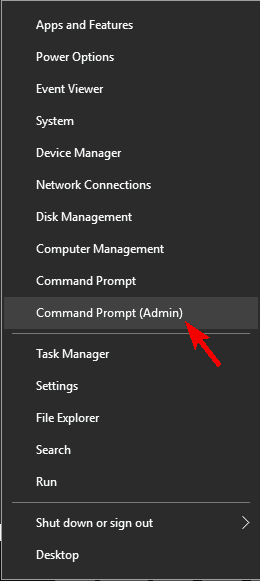
- Тип сітка в Командний рядок та натисніть Введіть.
- Наступний тип скидання winsock - - в Командний рядок і вдарив Введіть щоб запустити його.
- Після завершення процесу ви отримаєте сповіщення, а потім вам просто потрібно перезавантажити комп’ютер, щоб зміни набрали чинності.
2. Видаліть оновлення KB3081449 та KB3081448
Кілька користувачів повідомили, що причиною проблеми стало оновлення KB3081449, тож давайте подивимось, як його видалити.
- Йти до Налаштування і перейдіть до Оновлення та безпека розділ.
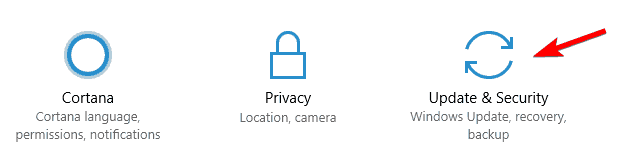
- Далі перейдіть до Переглянути встановлену історію оновлень> Видалити оновлення.
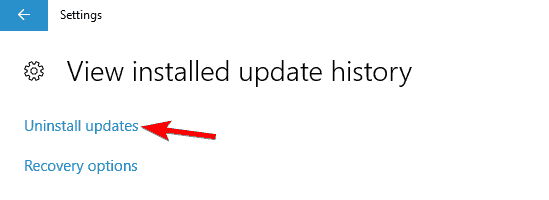
- Знайти оновлення KB3081449 і видаліть його. Якщо це не допомагає, знайдіть оновлення KB3081448 і також видаліть його.
3. Сховати приховані файли та папки
Якщо у вас виникають проблеми з Провідником файлів, такі як збої, можливо, ви зможете виправити проблему, просто приховавши приховані файли та папки. Деякі файли за замовчуванням приховані, але їх можна відкрити, змінивши налаштування.
Якщо виявлено приховані папки, у вас можуть виникнути проблеми з Провідником файлів, тому вам слід скасувати ці налаштування, виконавши наступне:
- Натисніть Клавіша Windows + S і введіть файл дослідник варіанти. Виберіть Параметри Провідника файлів зі списку результатів.
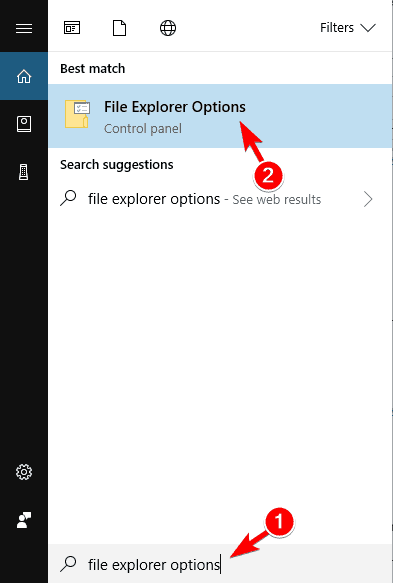
- Коли Параметри Провідника файлів вікно відкриється, перейдіть до Переглянути та виберіть Не показувати приховані файли, папки або диски. Натисніть на Подати заявку і гаразд щоб зберегти зміни.
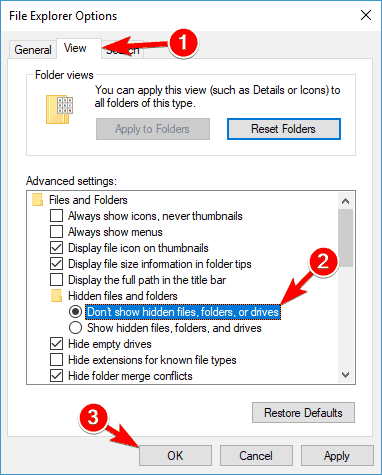
Після внесення цих змін слід вирішити проблему з Провідником файлів. Багато користувачів повідомляли, що це рішення працювало для них, тому обов’язково спробуйте його.
4. Увімкніть Запуск вікон папок в окремому процесі
Інший спосіб виправити проблеми Провідника файлів у Windows 10 - увімкнути Запуск вікон папок в окремому варіанті процесу. Це досить просто, і ви можете зробити це, виконавши такі дії:
- відчинено Параметри Провідника файлів як ми показали вам у попередньому рішенні.
- Тепер перейдіть до Переглянути вкладку та перевірте Запустіть вікна папок в окремому процесі. Клацніть Подати заявку і гаразд щоб зберегти зміни.
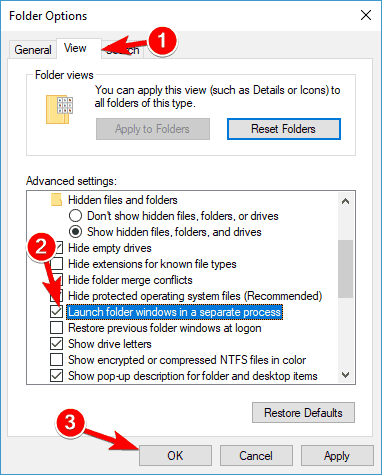
Як повідомляється, це рішення працювало для багатьох користувачів, тому ми настійно рекомендуємо вам спробувати його.
5. Вимкніть функції швидкого доступу та попереднього перегляду файлів
Якщо у вас проблеми з Провідником файлів, можливо, ви зможете їх виправити, просто змінивши кілька налаштувань. На думку користувачів, вам просто потрібно вимкнути функції швидкого доступу та попереднього перегляду файлів.
Це досить просто, і для цього вам просто потрібно виконати такі дії:
- відчинено Параметри Провідника файлів.
- В Загальні вкладка, набір Відкрийте Провідник Цей ПК. Тепер зніміть прапорець Показати нещодавно використані файли у розділі швидкого доступу і Показати часто використовувані папки в розділі Швидкий доступ варіанти. Якщо ви хочете, ви можете натиснути Ясно, щоб очистити історію, але це не обов’язково.
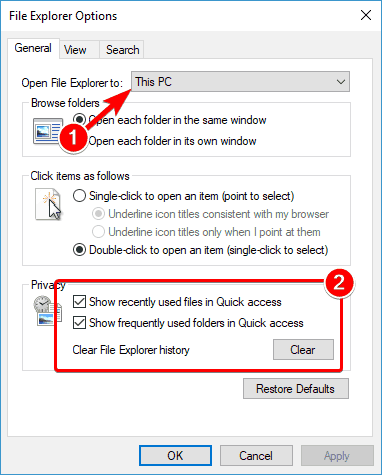
- Тепер перейдіть до Переглянути та зніміть прапорець Показати обробники попереднього перегляду на панелі попереднього перегляду. Тепер натисніть на Подати заявку і гаразд щоб зберегти зміни.
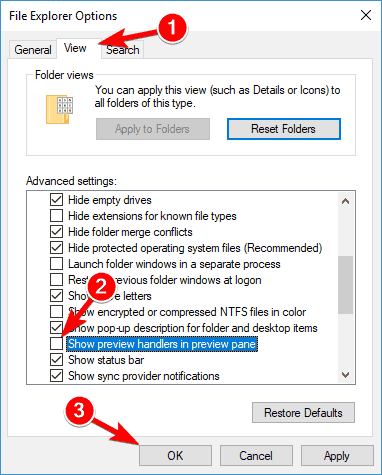
- Нарешті, переконайтеся, що область попереднього перегляду вимкнена. Ви можете вимкнути його після відкриття Провідник файлів натисканням Alt + P на клавіатурі.
Змінивши ці параметри, перевірте, чи проблеми з Провідником файлів не зникають.
6. Виконайте чисте завантаження
Іноді певні програми для запуску можуть перешкоджати роботі ПК та спричиняти проблеми з Провідником файлів. Однак ви можете легко знайти проблемну програму, виконавши чисте завантаження.
Для цього вам потрібно виконати такі дії:
- Натисніть Клавіша Windows + R щоб відкрити Біжи діалогове вікно. Тепер увійдіть msconfig та натисніть Введіть або натисніть гаразд.
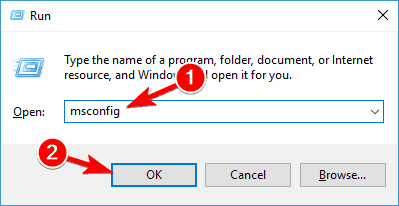
- Перейдіть до Послуги вкладку, перевірте Сховати всі служби Microsoft і натисніть на Відключити все кнопку.
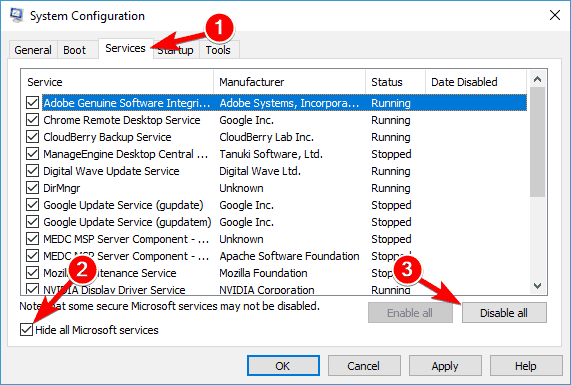
- Перейдіть до Стартап та натисніть на відчинено Диспетчер завдань.
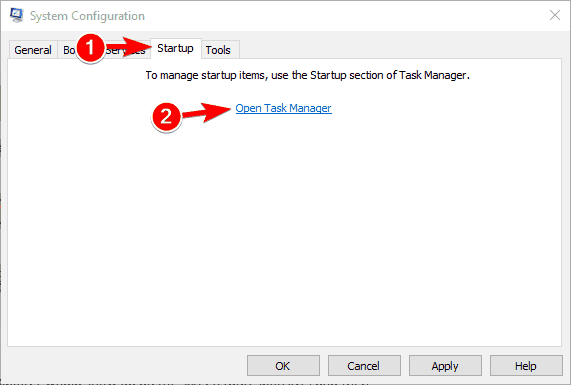
- Тепер з’явиться список запускових програм. Клацніть правою кнопкою миші перший запис у списку та виберіть Вимкнути з меню. Повторіть цей крок для всіх записів у списку.
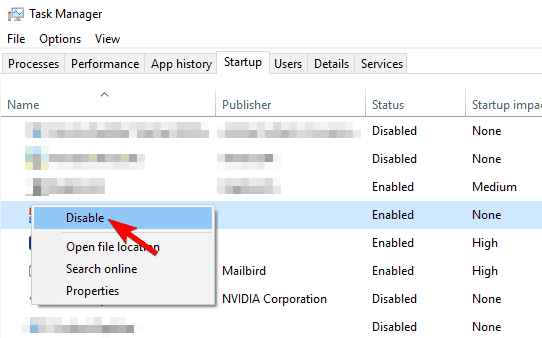
- Після вимкнення всіх запускових програм поверніться до Системна конфігурація вікно. Тепер натисніть на Подати заявку і гаразд щоб зберегти зміни.
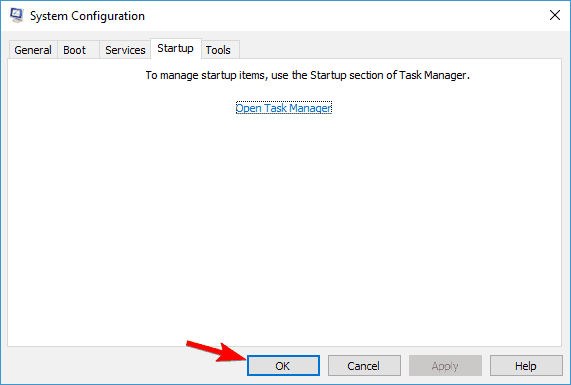
- Коли вас попросять перезавантажити ПК, виберіть опцію перезапустити його зараз.
Windows не завантажується? Виправте цю проблему як експерт за допомогою нашого повного посібника!
Після перезавантаження ПК перевірте, чи проблема з Провідником файлів все ще не з’являється. Якщо ні, це означає, що причиною проблеми була одна з ваших відключених програм або служб.
Щоб знайти проблемну програму, потрібно повторити наведені вище кроки та ввімкнути програми та послуги по одному або групами.
Майте на увазі, що вам потрібно зберегти зміни та перезавантажити ПК, щоб застосувати їх. Після перезавантаження ПК перевірте, чи не з’являється проблема. Продовжуйте активувати програми та служби, поки не знайдете проблемну програму.
Знайшовши проблемну програму, ви можете її відключити, видалити або оновити та перевірити, чи вирішує це проблему.
Запустіть сканування системи, щоб виявити потенційні помилки

Завантажте Restoro
Інструмент для ремонту ПК

Клацніть Почніть сканування знайти проблеми з Windows.

Клацніть Відремонтувати все виправити проблеми із запатентованими технологіями.
Запустіть сканування ПК за допомогою інструменту відновлення, щоб знайти помилки, що спричиняють проблеми із безпекою та уповільнення роботи. Після завершення сканування процес відновлення замінить пошкоджені файли новими файлами та компонентами Windows.
Багато користувачів повідомляли, що вимкнення запускових програм вирішило проблему для них, тому обов’язково спробуйте це рішення.
Якщо це рішення є занадто складним для вас, ви можете спробувати виконати свою роботу з управління файлами за допомогою Фрегат3, чудовий файловий менеджер, який має деякі додаткові функції для успішної заміни Провідника файлів.
Він архівує та стискає ваші файли, знаходить їх заздалегідь і швидко допоможе вам їх редагувати, видаляти чи переміщувати. Цей інструмент призначений для швидкої роботи навіть на повільних ПК та сумісний із Windows 10.
⇒ Отримайте зараз Frigate3 для Windows
7. Скиньте асоціації файлів
Якщо у вас є проблеми з Провідником файлів, такі як заморожування, проблема може бути пов’язана з вашими асоціаціями файлів.
Однак ви можете легко виправити цю проблему, скинувши асоціації файлів за замовчуванням. Для цього виконайте такі дії:
- Відкрийте Налаштування програми. Це можна зробити швидко, натиснувши Клавіша Windows + I.
- Одного разу Налаштування програми відкривається, перейдіть до Програми розділ.
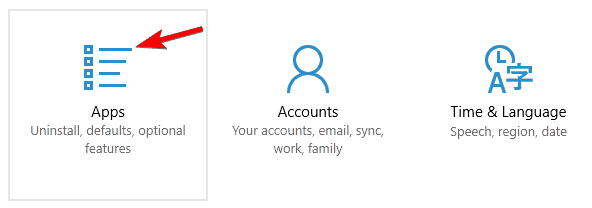
- У меню ліворуч виберіть Програми за замовчуванням. На правій панелі прокрутіть вниз до Перезавантажте до рекомендованої корпорацією Майкрософт за замовчуванням і натисніть на Скинути кнопку.
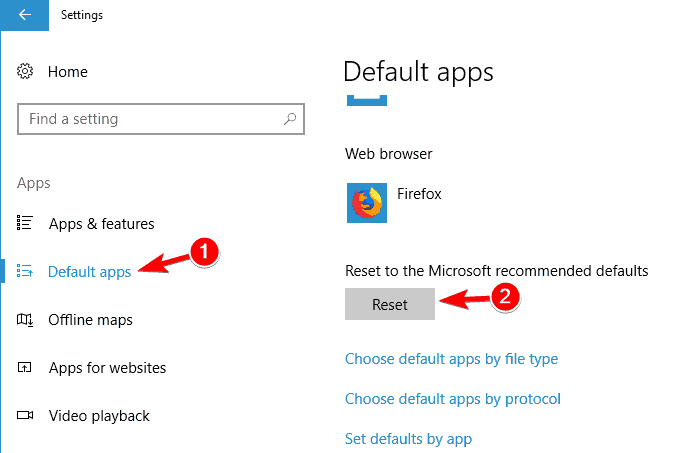
Після скидання асоціацій файлів за замовчуванням слід вирішити проблему з невідповідним Провідником файлів.
8. Видаліть IDT Audio
На думку користувачів, багато проблем з Провідником файлів може бути спричинене IDT Audio, і для їх усунення потрібно видалити цю програму. Видаливши його, радимо видалити всі пов’язані з ним файли та записи реєстру.
Це занадто складно робити вручну, тому може бути непоганою ідеєю видалити IDT Audio за допомогою програмне забезпечення для видалення.
Доступно багато чудових інструментів видалення, але багато користувачів повідомили, що вони видалили цю програму та всі її файли за допомогою IObit Uninstaller (завантажити безкоштовно), тож сміливо завантажуйте та спробуйте.
Це чудове програмне забезпечення від IObit, і воно допоможе вам видалити залишки програми чи програми, щоб вони не заважали функціоналам вашої системи.
⇒ Завантажте зараз IObit Uninstaller безкоштовно
Після видалення звуку IDT проблему слід повністю вирішити, а Провідник файлів знову запрацює.
9. Змініть параметри масштабування
Проблеми з Провідником файлів можуть траплятися іноді через ваші налаштування масштабування. Користувачі повідомили, що їх Провідник файлів не реагує, але їм вдалося вирішити цю проблему цим простим трюком.
Пам’ятайте, що це рішення працює лише в тому випадку, якщо ви використовуєте масштабування вище 100%. Щоб змінити масштаб, виконайте такі дії:
- Відкрийте Налаштування програми і перейдіть до Система розділ.
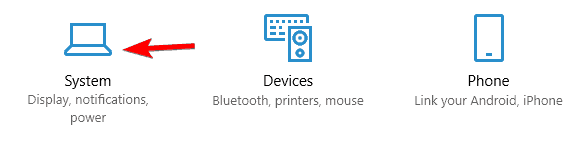
- Встановити Змініть розмір текстових програм та інших елементів до 100%.
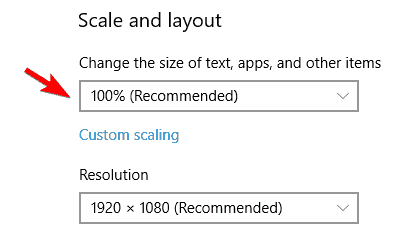
- Перевірте, чи працює Провідник файлів. Якщо це так, зменште його розмір і зробіть його меншим, ніж зазвичай.
- Тепер відновіть масштабування до початкового значення.
Після цього проблему слід вирішити, і ви зможете без проблем використовувати Провідник файлів. Пам’ятайте, що це може бути не постійним рішенням, тому вам доведеться повторити це, якщо проблема з’явиться знову.
10. Переконайтеся, що на вашому ПК встановлено подвійні монітори
На думку користувачів, File Explorer може зникнути, якщо ваш ПК налаштований на подвійні монітори. Очевидно, Провідник файлів може відкритись на другому моніторі, який наразі не приєднаний, тому може здатися, що Провідник файлів не працює для Вас.
Однак ви можете це легко виправити, просто змінивши конфігурацію комп'ютера та налаштувавши ПК на роботу лише з одним монітором.
Шукаєте найкраще програмне забезпечення для двох моніторів для Windows? Не дивіться далі як тут - найкращі варіанти.
Як бачите, проблеми з провідником файлів можуть серйозно обмежити роботу користувачів Windows 10, але ми сподіваємось, що ці рішення були для вас корисними.
Якщо у вас є якісь коментарі, запитання чи пропозиції, просто зверніться до розділу коментарів нижче.
 Проблеми все ще виникають?Виправте їх за допомогою цього інструменту:
Проблеми все ще виникають?Виправте їх за допомогою цього інструменту:
- Завантажте цей інструмент відновлення ПК оцінено Чудово на TrustPilot.com (завантаження починається на цій сторінці).
- Клацніть Почніть сканування знайти проблеми з Windows, які можуть спричинити проблеми з ПК.
- Клацніть Відремонтувати все виправити проблеми із запатентованими технологіями (Ексклюзивна знижка для наших читачів).
Restoro завантажив 0 читачів цього місяця.
Питання що часто задаються
Провідник файлів - графічний інтерфейс, що дозволяє користувачеві шукати та керувати дисками, папками та файлами, що зберігаються на ПК. Якщо параметр пошуку не працює, сміливо виконуйте дії, перелічені в цьому посібнику.
Використовуйте ярлик Провідника файлів на панелі завдань і перемикайтеся між Загальні, Переглянути і Пошук вкладки, щоб налаштувати параметри, які вас цікавлять.
Виберіть Параметри Провідника файлів і перевірити Показати нещодавно використані файли у розділі швидкого доступу і Показати часто використовувані папки в меню Швидкий доступ, потім клацніть на Ясно кнопку і Подати заявку.

![У доступі заборонено помилка Windows 10 [FIX]](/f/c5d2490ba1d083928a40a44d0e553dc0.jpg?width=300&height=460)
